Kayıp / silinen verileri bilgisayardan, sabit sürücüden, flash sürücüden, hafıza kartından, dijital kameradan ve daha birçok şeyden kurtarın.
[Çözüldü] Windows'ta Bozuk Ses Dosyalarını Kurtarma ve Onarma
 Tarafından güncellendi Somei Liam / 29 Ara 2020 09:20
Tarafından güncellendi Somei Liam / 29 Ara 2020 09:20Çok sayıda ses dosyasıyla, özellikle de daha uzun kayıtlarla çalışıyorsanız, bazen Adobe Audition'da bunun gibi bir hatayla karşılaşırsınız. Hata genellikle bir alan kaydedici bir ses dosyasını düzgün şekilde kapatamadığında veya bir alan kaydedici uzun bir kayıt sırasında güç kaybına uğradığında ortaya çıkar.
Öyleyse bu durumla karşılaştığımızda ne yapmalıyız? Panik yapmanıza gerek yok, önce ses dosyasının gerçekten bozuk olup olmadığını kontrol edebiliriz, sonra da bozukluğa dayalı bir çözüm bulabiliriz. İşte bu sorunu çözmenize yardımcı olacak iki yol.


Rehber Listesi
1. Ses Dosyamızın Bozuk Olup Olmadığı Nasıl Denetlenir
Dosyanın bozuk olup olmadığını belirlemek kolaydır, sadece ses dosyasının özelliklerine bakın.
1. AdımBozuk Ses dosyasının depolandığı klasörü açın, bozuk Ses dosyasını bulun.
2. AdımBozuk Ses dosyasına sağ tıklayın ve ardından Emlaklar.
3. Adımseç - Detaylar sekmesi. Mülkiyet altında, gibi özellikleri görebilirsiniz Açıklama, medya, ses, Origin, içerik, ve fileto.
4. AdımAyrıntılar bölmesinden Ses dosyası bilgilerini kontrol edin. Bilgi yoksa ses dosyası bozulmuştur
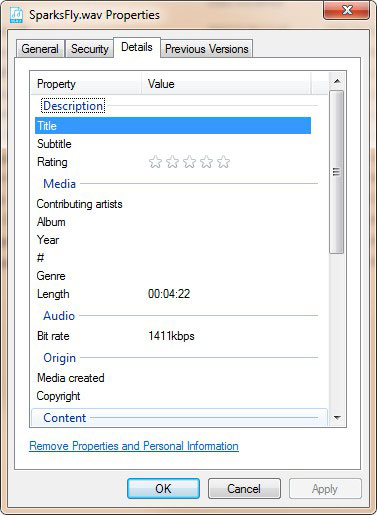
2. Bozuk Ses Dosyalarını Çevrimiçi Olarak Onarın
MP3 biridir en yaygın Ses formatlarıve hemen hemen herkes bu formatta Ses dosyalarını kullandı. Hasar görmüş MP3 ses dosyalarını onarabilecek ve Ses dosyalarını onarma adımlarını gösterebilecek bir web sitesini tanıtmak için bir örnek olarak MP3 biçiminde bir Ses dosyası alalım.
MP3Repair.net: Bu site MP3 dosyalarını onarmak ve düzenlemek için çevrimiçi bir yardımcı program içerir.
Web Sitesi Bağlantısı: Mp3Repair.net
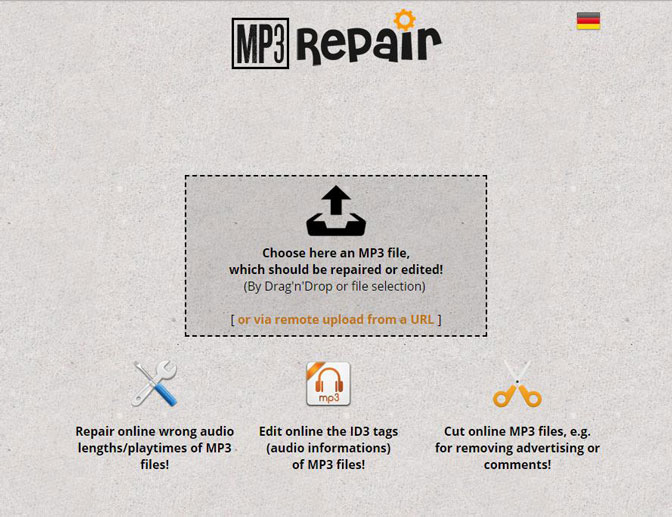
1. Adımİlk önce aç MP3Repair.net Tarayıcınızda.
2. AdımTıkla Burada bir MP3 dosyası seçin sitede kutu. Bir MP3 seçin ve tıklayın. Açılış düğmesine basın.
3. AdımDaha sonra tuşuna basın. MP3 yükle düğmesine basın.
4. Adımseçmek Onarım ses uzunluğu (çalma süresi) seçeneği.
5. AdımTıkla MP3 dosyanızı şimdi onarın / düzenleyin düğmesine basın.
6. AdımBundan sonra, site biraz kafa karıştırıcı olarak Almanca'ya geçer. Turuncu tıklayabilirsiniz Deine neue MP3-Datei Instagram Hesabındaki Resim ve Videoları herunterladen (yeni MP3 dosyanız) dosyayı indirmek için.
3. Fonelab Kullanarak Kayıp veya Silinmiş Ses Dosyalarını Kurtarma
Geri Dönüşüm Kutusu'nu boşaltmışsanız, FoneLab Data Retriever silinmiş ses dosyalarını kurtarmak için tek yoldur.
Bozuk Ses dosyaları kurtarma yazılımı MP3, AIF, M4A, WAV, vb. Dahil olmak üzere her türlü Ses dosyasını kurtarabilir. Ayrıca, silinmiş bozuk Ses dosyalarını iPhone, Android, hafıza kartı, flash sürücü ve diğer çıkarılabilir sürücülerden kısa zaman.
- Kolayca bozuk, silinmiş, kaybolmuş veya bozulmuş Ses dosyalarını al çeşitli veri depolama aygıtları.
- Bozuk Ses dosyalarını bilgisayardan kurtarın sabit sürücü, harici HDD, bellek kartları, USB flash sürücüler, vb.
- Ses dosyası gibi farklı dosya biçimlerinin kurtarılması MP3, AMR, MIDI, M4A, AIF, RA, vb kolaylıkla.
- Ayrıca, kayıp / bozuk / hasar görmüş veya silinmiş kurtarma Fotoğraf ve video dosya formatları.
- Kolayca kurtarma işlemi kolayca gerçekleştirin kullanıcı dostu Arayüz aynı
- Alın dahili arama ve filtre özellikleri.
- Güvenli teklif et çamça ve sezgisel Arayüz aynı
FoneLab Data Retriever - Kayıp / silinen verileri bilgisayardan, sabit sürücüden, flash sürücüden, hafıza kartından, dijital kameradan ve daha birçok şeyden kurtarın.
- Fotoğrafları, videoları, kişileri, WhatsApp ve daha fazla veriyi kolayca kurtarın.
- Kurtarma işleminden önce verileri önizleyin.
1. AdımÜcretsiz indir ve FoneLab Data Retriever'ı kurun, yazılım yüklemesinin tamamlanmasını bekleyin; otomatik olarak çalışacaktır.

2. AdımAna sayfada taranan dosya türünü seçin, çünkü bozuk ses dosyasını geri yüklemek istiyoruz. ses seçeneği, örneğin Excel dosyaları gibi diğer dosya türlerini geri yüklemek belge seçeneği. Ardından yer bozuk dosyanın saklandığı yer.

3. Adımtıkladıktan sonra taramak, yazılım kontrol edilen klasör konumunu otomatik olarak tarar. Tarama tamamlandığında, tarama sonucu görüntülenecektir. İstediğiniz dosyayı taramada bulamazsanız, dosyayı da kullanabilirsiniz. Derin tarama modu.

4. AdımTarama sonuçları çok fazla dosya gösteriyorsa ve istediğiniz dosyayı bulmak zorsa, filtre fonksiyonu.

5. AdımGeri yüklemek istediğiniz bozuk ses dosyasını kontrol edin, tıklayın. Kurtarmak düğmesini birkaç saniye bekleyin, bozuk ses dosyanızı geri alabilirsiniz.

Sonuç
Diğerleriyle karşılaştırıldığında ses kurtarma yöntemlerle daha fazla seçenek elde edebilirsiniz. FoneLab Data Retriever.
Tarama sırasında bozuk Ses dosyanızı görebilirseniz, tarama işlemini duraklatabilir ve silinen bozuk Ses dosyalarını hemen kurtarabilirsiniz.
Bozuk Ses dosyalarını geri almak için en zaman kazandıran ve etkili yoldur.
Silinen sesi kurtarma hakkında daha fazla bilgi istiyorsanız, silinen ses dosyalarını kurtar.
